Excel QR コード ジェネレーター: スキャンで Excel ファイルを共有
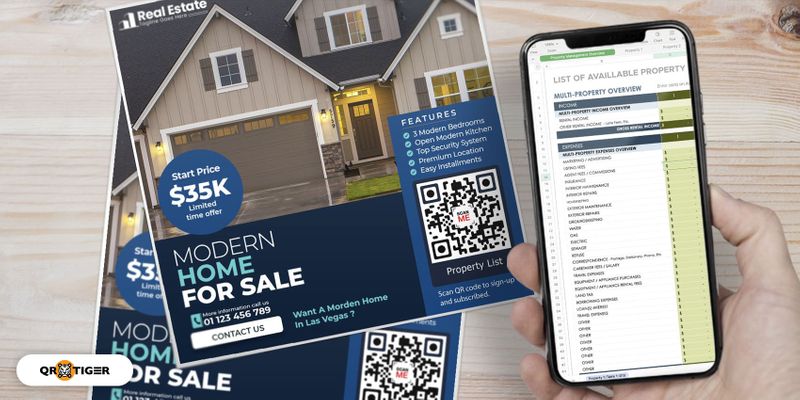
Excel QR コードは、Excel スプレッドシートを QR コードに保存して、より便利なファイル共有と簡単なアクセスを可能にする革新的なソリューションです。
この技術ツールは使いやすいです。スマートフォンを持っている人なら誰でもコードをスキャンして Excel ファイルを表示およびダウンロードできます。これは、今日のペースの速いデジタル世界に非常に適しています。人々は外出先でもファイルにアクセスできます。
さらに、今日最高の QR コード生成オンライン ソフトウェアを使用して QR コードをすばやく作成できます。
このブログ投稿では、Excel ファイルを QR コードに変換できるようにするこのプロセスについて説明します。
- Excel ファイルの QR コードはどのように機能しますか?
- 最高の QR コード ジェネレーターを使用して Excel スプレッドシートの動的な QR コードを作成する方法
- オンラインに保存されたスプレッドシートの URL QR コード
- Microsoft ExcelでQRコードを作成する方法
- Excel ファイルの QR コードを作成する必要があるのはなぜですか?
- 動的 QR コード ジェネレーターを使用する方が良い理由
- カスタム Excel QR コード: 使用例
- Excel ファイルの QR コードを最大限に活用するための 5 つのヒント
- Excel ファイル QR コード: 最も効率的で安全なファイル共有
Excel ファイルの QR コードはどのように機能しますか?
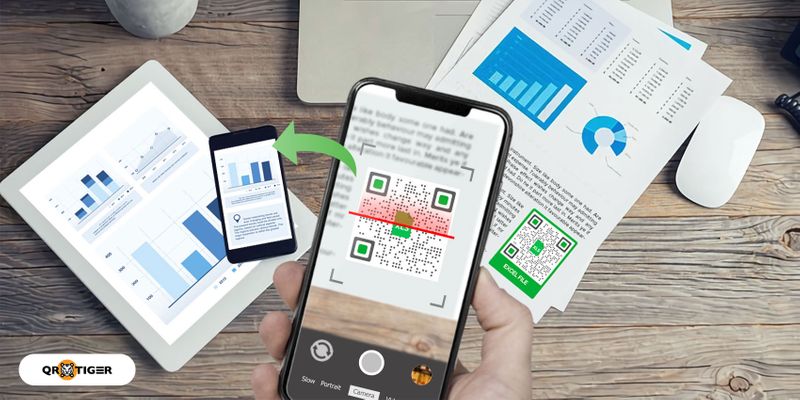
「では、この場合、Excel スプレッドシートを QR コードに変換するにはどうすればよいでしょうか?」と疑問に思われるかもしれません。魔法がどのように起こるのかを理解するために、もう少し詳しく見てみましょう。
QR コードには、静的コードと動的コードの 2 つのタイプがあります。静的なものはデータをパターンに直接保存し、永続的になります。
一方、動的 QR コードには代わりに短い URL が保存されます。埋め込んだリンクにリダイレクトしたり、ファイルを表示またはダウンロードできるランディング ページに誘導したりできます。
信頼性の高い動的 QR コードを作成すると、ダイナミックQRコードジェネレーター、短縮 URL のランディング ページにスプレッドシートが保存され、コードをスキャンした後にアクセスできるようになります。
また、QR コードには短縮 URL のみが含まれているため、保存されているファイルを新しいファイルに置き換えたり、古いファイルを更新したりすることができます。
Excel スプレッドシートの動的な QR コードを作成する方法最高のQRコードジェネレーター
Excel ファイルの動的 QR コードを作成するには、次の手順に従います。
1. QR TIGERにアクセスし、アカウントにログインします
まだアカウントをお持ちでない場合は、QR TIGER のフリーミアム アカウントにサインアップできます。このオプションは完全に無料でいつでもアップグレードできます。
2. 選択しますファイル、 スプレッドシートをアップロードし、QR コードを生成します
3. QR コードの外観をカスタマイズする
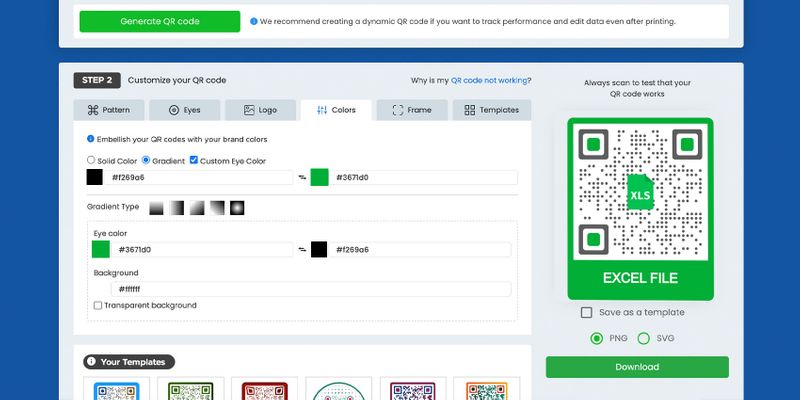
ロゴやカラーパレットを含む自社ブランドキットを組み込むことができます。目の形、パターン、フレームを変更することもできます。
4. QRコードテストを実行する
カスタマイズした QR コードをダウンロードする前に、必ずテスト スキャンを実行して、完全に機能することを確認してください。
さまざまなデバイスを使用して QR コードをスキャンします。こうすることで、初期のエラーを検出し、将来のスキャンの問題を回避できます。
5. ダウンロードして共有する
問題がなければ、QR コードをダウンロードできます。 QR コードを印刷する場合は、品質に影響を与えずにサイズを変更できるように、SVG 形式でダウンロードすることをお勧めします。
QR TIGER で Excel ファイルの QR コードを作成する方が良いのはなぜですか?
最先端のオンライン QR コード ソフトウェアである QR TIGER を使用すると、Excel ファイルの QR コードを簡単に作成できます。さまざまな高度な動的 QR コード ソリューションとエンタープライズ レベルの機能を備えています。
この信頼性が高く使いやすいファイル QR コード コンバーターを使用すると、Excel スプレッドシート用に完全にカスタマイズされた動的 QR コードを作成できます。 QR コードの色を変更したり、ロゴを追加したりして、QR コードの外観をカスタマイズすることもできます。
ダイナミック QR コードの高度な機能を利用するには、サブスクリプションを購入する必要があります。しかし、QR TIGERは手頃なプランを提供しているため、価格を心配する必要はありません。
また、ユーザーが 3 つのカスタマイズ可能な動的 QR コードを無料で作成できる無料試用版も提供しています。
オンラインに保存されたスプレッドシートの URL QR コード
URL QR コード ソリューションを使用して、Excel ファイルのリンクをオンラインに埋め込むこともできます。クラウドストレージ Google ドライブ、iCloud、Dropbox、OneDrive などのサービス。
ただし、この方法を使用して Excel ファイルを一般のユーザーと共有する場合は、クラウド ストレージ上のファイルのプライバシー設定を変更する必要があることに注意してください。
このロジックに従うと、誰もがスキャンできる QR コードを作成できますが、そこに保存されている Excel スプレッドシートを開くことができるのはクラウドにアクセスできる人だけです。
さらに詳しく: 一度に QR コードに変換する複数の Excel ファイルがある場合は、一括 URL QR コード ソフトウェアを使用することもできるため、個別に生成する必要はありません。
QRコードの作成方法 マイクロソフトエクセル
まだご存じない方のために説明しておきますが、Excel で QR コードを作成できます。 QR コード作成アドインをインストールする必要があります。これを行う方法は次のとおりです。
- Microsoft Excel を開き、入れるタブ。
- クリックアドインを入手する そして検索してくださいQR4オフィス。
- クリック追加、 それから続く。
- QRコードの種類を選択します。
注記: URL、電子メール、電話番号、携帯電話番号、場所、またはカスタムを保存できます。
- 色とサイズをカスタマイズします。
- エラー訂正の設定をします。
- クリック入れる。
注記: QR コードを PC に保存する場合は、QR コードを右クリックし、画像として保存します。
Excel で QR コードを作成する方法がわかったことは利点ですが、生成できるのは静的な QR コードのみであることに注意してください。専門的な QR コード ソフトウェアとダイナミック QR コードを使用する方がさらに良いです。
なぜ作成する必要があるのかエクセル用QRコード ファイル?
素早いアクセスと共有
QR コードを使用すると、Excel ファイルへのアクセスと共有が非常に便利になります。
ファイルを検索したり、大量の添付ファイルを電子メールで送信したりする必要はもうありません。
スマートフォンやタブレットを使用してクイックスキャンすると、スプレッドシートのコンテンツをすぐに表示できます。
携帯性の向上
Excel スプレッドシートの物理コピーを持ち歩く必要はもうありません。
モバイル デバイス上の QR コードを使用して、データをデジタル的に保存および転送できます。
会議中やリモート作業中など、外出先でも重要な情報に簡単にアクセスできます。
環境に優しいソリューション
QR コードは、より持続可能な未来への扉を開きます。
このテクノロジーを使用すると、ペーパーレス化を実現できます。 Excel スプレッドシートを印刷する代わりに、QR コードに変換します。
このようにして、廃棄物を削減し、事業運営の持続可能性を促進することで、より環境に優しい環境に貢献できます。
簡素化されたデータ入力
QR コードを使用すると、自動データ入力が容易になり、手動で行う手間が省けます。
スキャナーは即座にファイルにアクセスしてデータを入力できるため、時間と手間を節約できます。
これは、フォーム、アンケート、在庫管理に特に役立ちます。
ダイナミックを使用する理由QRコードジェネレーター 優れている
Excel で QR コードを作成することもできますが、Excel ファイルには動的 QR コード メーカーを使用するのがより理想的です。その理由は次のとおりです。
編集可能
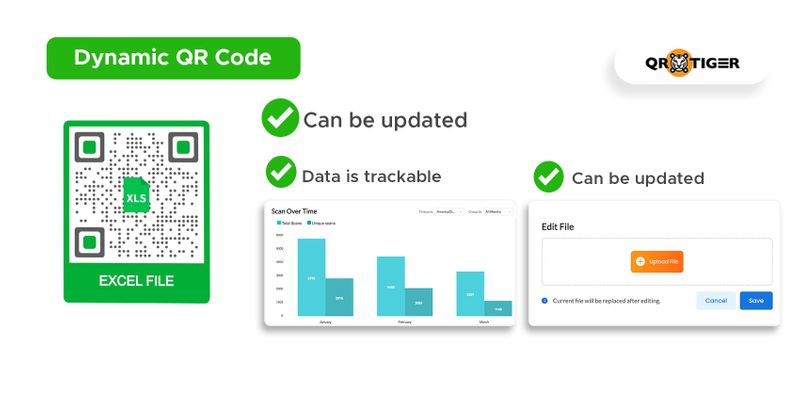
動的 QR コードを使用すると、埋め込まれたデータを変更したり、まったく新しいものに置き換えたりすることができます。変更を適用すると、QR コードに自動的に反映されます。
これにより、QR コード スキャナは新しいデータを生成せずに更新されたデータにアクセスできるようになります。
瞬時にファイルにアクセス可能
スキャナーは、動的 QR コードを介してどこからでも Excel ファイルに即座にアクセスできます。
スマートフォンやデバイスを使用して簡単にスキャンするだけで、Excel ファイルをすばやく表示またはダウンロードできます。
情報がすぐに入手でき、簡単に共有できるようになったことで、物理コピーや手動データ入力の時代は終わりました。
安心・安全
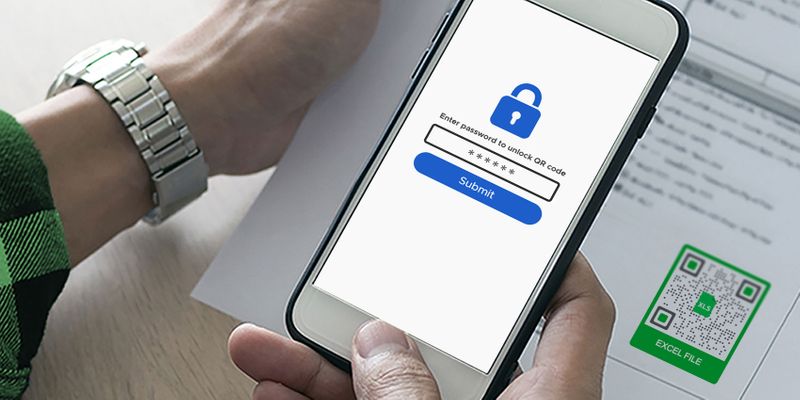
それに加えて、選択した動的 QR コード (URL、ファイル、H5 エディター、Google フォーム) に追加のセキュリティ機能を提供します。パスワードを設定してアクセスを制御できます。
これにより、企業は、承認されたユーザーのみが企業データを含む Excel スプレッドシートなどの機密ファイルにアクセスできるようになります。
また、追跡機能と組み合わせることで、不正なスキャンや機密記録へのアクセスの試みを追跡できます。
カスタムエクセルQRコード: 使用例
Excel ファイルを共有する際にカスタマイズされた QR コードを使用して、QR コード テクノロジーを活用します。さまざまな設定でこれらを使用する方法について知りたい場合は、次のガイドを参照してください。
教育
QR コードは、学校で教師と生徒間、または同僚間で Excel ファイルを共有するのに便利です。実用的なものがたくさんあります教室での QR コードの使用方法。
教師はこれらを使用して、出席状況、パフォーマンスや小テストの成績、アクティビティトラッカーなどの生徒のデータをシームレスに共有できます。
QR コードを使用すると、すでに QR コードをスキャンした生徒の数を追跡することで、生徒の成績を常に監視できます。
QR コードは、その実用性と幅広い用途で今日の教育システムを再構成できます。
口座明細
Microsoft Excel は現在、多くの職場やオフィスを支えています。
レポート、トラッカー、さらにはアカウント明細書の作成にも便利です。
高度なテクノロジーの台頭により、一部の顧客は決算書のデジタルコピーを好む場合があります。外出中の顧客の中には、即時アクセスを選択する人もいます。
QR コードは、口座明細を転送する最も便利で効率的な方法です。
ファイルを保存する優れた方法でもあります。
単一の QR コードを使用すると、デバイスを使用していつでもそれを保存し、スキャンできます。
これにより、クライアントは信頼できる会計プロバイダーから要求した情報の安全性を感じることができます。
不動産
QR コードは、不動産業者が取引を成立させ、より包括的な不動産情報を顧客に提供するのにも役立ちます。
Excel スプレッドシートを使用して、販売する各物件に関するすべての関連情報を含むすべての物件のリストを作成できます。
スキャンを使用すると、不動産リストを簡単に追跡し、クライアントのニーズに合った最適な不動産を効率的に推奨できます。
ペーパーレスな方法でリストを共有します。 QR コードを共同不動産業者と共有することで、不動産リストへのアクセスを簡単に許可できます。
健康管理
医療業界は QR コードの力を利用してデータ管理に革命を起こすことができます。
このテクノロジーにより、患者記録に簡単にアクセスできるようになり、医療提供者は病歴やアレルギーなどの重要な情報を迅速にスキャンして取得できるようになります。
これにより、医療専門家は投与量の指示、潜在的な副作用、禁忌をスキャンしてアクセスできるため、間違いが減り、患者の安全が確保されます。
QR コードは、データの検索を簡素化し、研究現場でのデータ管理を合理化することもできます。
QR コードの採用により、データへのアクセスが最適化され、患者ケアが強化され、プロセスが合理化され、医療業界の管理タスクに革命が起こります。
在庫
在庫を追跡する 1 つの方法は、アイテムごとにリストを作成することです。
こうすることで、大量の資産や製品を失うことなく、正確な数と推定値を確保できます。
製品リストを含む Excel ファイルの QR コードを作成すると、在庫リストへのアクセスを効率化できます。
Excel ファイルの動的 QR コードを使用して、更新されたリストを取得することもできます。
倉庫管理者にクラウド ストレージ構成を使用してファイルを編集させることで、いつでも在庫を監視および追跡できます。
Excel ファイルの QR コードを最大限に活用するための効果的なヒント
QR コードを最大限に活用する際に、役立つヒントが 5 つあります。
1. Excel ファイルにアクセスする適切な人を選択します
Excel ファイルを QR コードに変換する場合、QR コードへのアクセスを制限できます。
QR コード パスワード機能を使用すると、QR コードを安全かつ目立たないようにファイル共有できます。
これにより、QR コードを掲示板に投稿し、目的の人に QR コードのコンテンツを開かせることができます。
2. QR コードをカスタマイズしてロゴを追加します
ロゴ、色、目、パターン、フレームなどのデザイン要素を追加して、QR コードをカスタマイズして、目を引くプロフェッショナルなものにすることを検討してください。
Excelソフトを使えば簡単にQRコードを生成できます。しかし、QR コード ソフトウェアを使用すると、好みやブランドに合わせてカスタマイズできます。
QR コードの読み取り性を確保するには、常に次の点を遵守してください。QRコードのベストプラクティス コードをカスタマイズするとき。
前景には暗い色を適用し、背景には明るい色を適用することを忘れないでください。
3. 説得力のある行動喚起を行う
より多くのスキャンを得るには、常にシンプルで明確なデータを追加してください行動喚起(CTA) 「スキャンしてください」のように。
CTA は、人々が行動を起こして QR コードをスキャンすることを奨励します。コードをどう処理するかについて明確な指示を与えます。
4. 正しい QR コードのサイズを確認してください
QR コードのサイズを最適化することは、楽にスキャンできるようにするために不可欠です。
QR コード技術の専門家は、最適なスキャン性を実現するには、最小サイズを 2 cm x 2 cm (0.8 インチ x 0.8 インチ) にすることを推奨しています。
これにより、QR コードを簡単にスキャンできるようになり、視聴者とのシームレスな対話が可能になります。
5. QRコードを最高品質で印刷します。
QR コードの読み取り性に影響を与える要因の 1 つは、その印刷品質です。
必ず QR コードをダウンロードして印刷してください。PNG または SVG 形式 スキャンエラーを避けるため。
高い印刷品質を維持しながらカスタマイズした QR コードのサイズを変更したい場合は、SVG 形式でダウンロードしてください。
Excel ファイル QR コード: 最も効率的で安全なファイル共有
Excel QR コードは、ファイル共有プロセスを合理化する堅牢なソリューションです。これは、ペースの速い企業にとって実用的でスマートなツールです。
また、QR TIGER の動的 QR コード パスワード保護機能を使用すると、Excel スプレッドシートを保護して、許可された個人または関係者のみにアクセスを許可することができます。
このようにして、QR コード テクノロジーの利便性と効率性を享受しながら、自信を持って情報を保護できます。
ユーザーフレンドリーなインターフェイスとエンタープライズレベルの機能を備えた QR TIGER は、シームレスで安全なデータ交換エクスペリエンスの準備を整えます。
今すぐ QR TIGER を使用して、Excel ファイルを保護し、データのセキュリティを強化し、パスワードで保護された QR コードを使用してファイル共有プロセスに革命を起こしましょう。




